Jika Anda tidak dapat merekam audio di Mac yang menggunakan macOS Mojave atau versi lebih baru
Untuk merekam audio di app seperti Logic Pro untuk Mac, MainStage, GarageBand, Final Cut Pro, atau app audio dan video pihak ketiga, izinkan app mengakses input audio internal ataupun eksternal di Mac.
Saat mencoba merekam, Anda mungkin melihat peringatan input audio tidak dapat diakses. Atau, Anda mungkin tidak mendengar suara, melihat bentuk gelombang, atau melihat audiometer bergerak saat merekam. Hal ini dapat terjadi saat Anda merekam audio menggunakan mikrofon internal komputer, mikrofon USB eksternal, atau input di antarmuka audio eksternal.
Ikuti langkah-langkah ini sesuai model macOS yang Anda gunakan untuk mengizinkan app mengakses input audio.
Di macOS Ventura
Keluar dari app yang Anda gunakan untuk merekam audio.
Pilih menu Apple > Pengaturan Sistem, lalu klik Privasi & Keamanan.
Klik Mikrofon.
Nyalakan pengaturan untuk setiap app yang memerlukan akses ke mikrofon internal, mikrofon USB eksternal, atau input di antarmuka audio eksternal.
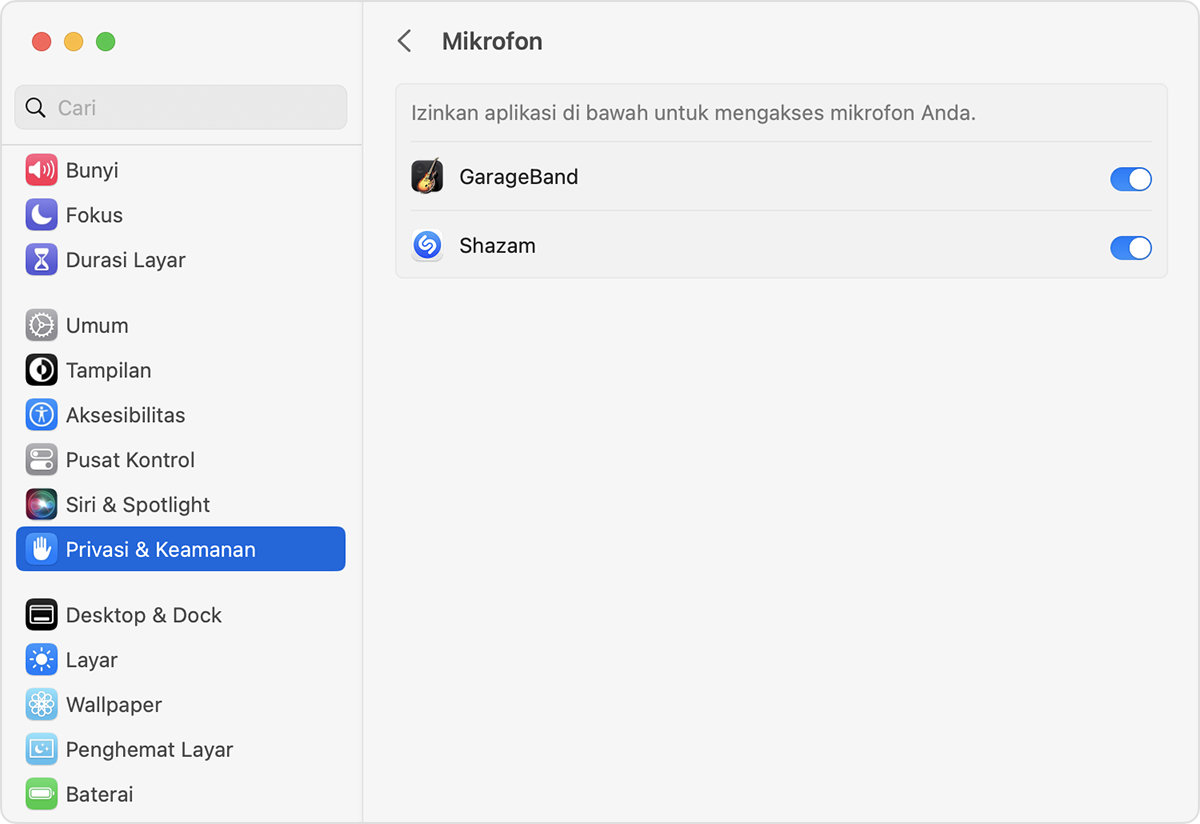
Buka app tersebut, lalu coba rekam audio lagi.
Jika Anda menggunakan mikrofon eksternal atau antarmuka audio untuk merekam audio dan masih tidak berfungsi, hubungi produsen perangkat Anda untuk pembaruan perangkat lunak dan informasi mengenai kompatibilitas.
Di macOS Monterey, Big Sur, Catalina, atau Mojave
Keluar dari app yang Anda gunakan untuk merekam audio.
Pilih menu Apple > Preferensi Sistem, lalu klik Keamanan & Privasi.
Di panel Privasi, klik Mikrofon.
Pilih setiap app yang perlu mengakses mikrofon internal, mikrofon USB eksternal, atau input di antarmuka audio eksternal.
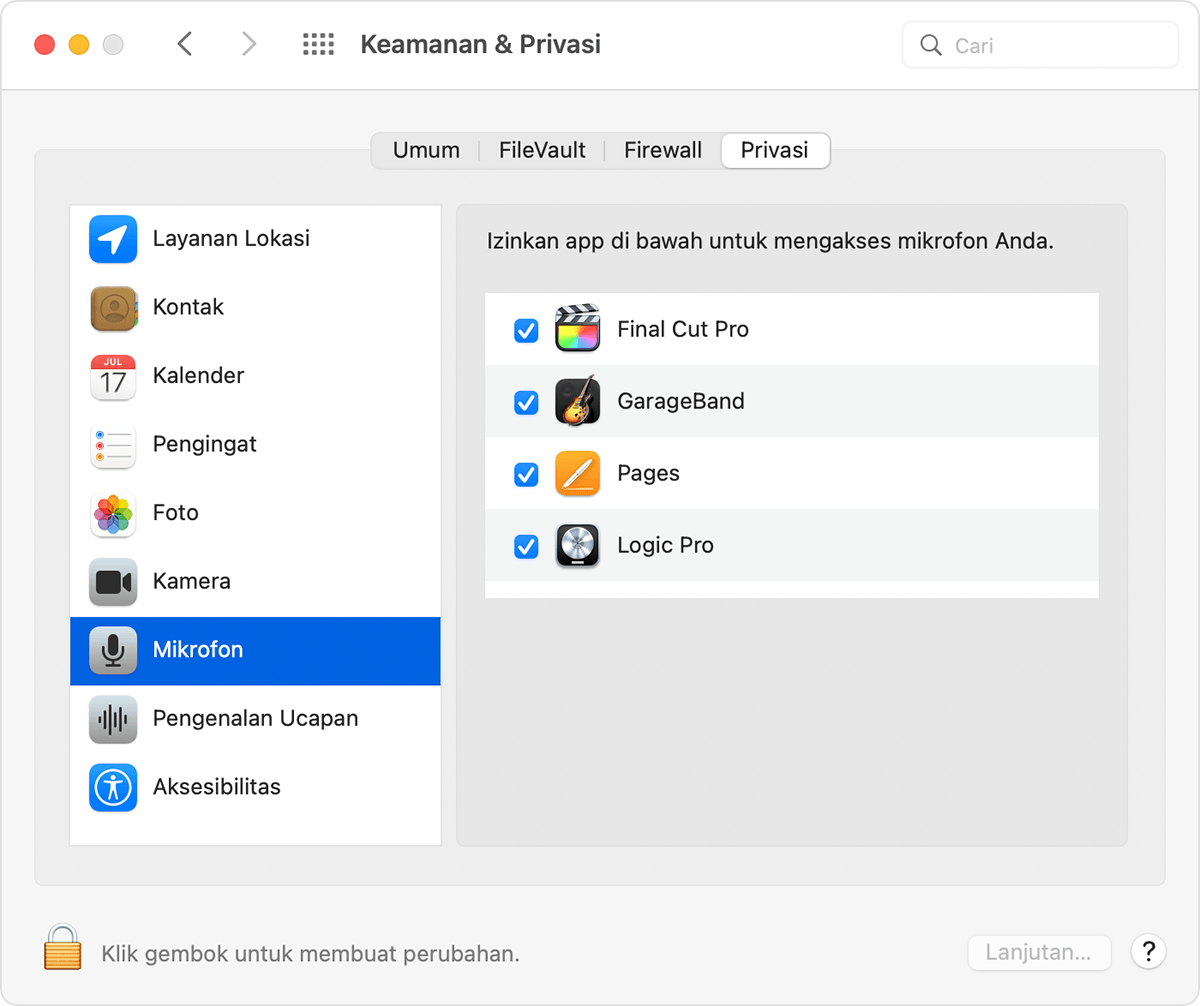
Buka app tersebut, lalu coba rekam audio lagi.
Jika Anda menggunakan mikrofon eksternal atau antarmuka audio untuk merekam audio dan masih tidak berfungsi, hubungi produsen perangkat Anda untuk mendapatkan informasi mengenai pembaruan perangkat lunak dan kompatibilitas.
Pelajari lebih lanjut
Berikut beberapa sumber daya untuk membantu merekam audio:
Informasi mengenai produk yang tidak diproduksi Apple, atau situs web independen yang tidak dikendalikan atau diuji Apple, diberikan tanpa rekomendasi atau persetujuan. Apple tidak bertanggung jawab atas pemilihan, kinerja, atau penggunaan situs web atau produk pihak ketiga. Apple tidak memberikan pernyataan terkait keakuratan atau keandalan situs web pihak ketiga. Hubungi vendor untuk informasi tambahan.